4 Software CANet Config
El GCAN-202 puede configurar los parámetros mediante el software "CANet Config", puede establecer el modo de trabajo, la dirección IP, el modo de trabajo CAN, la tasa de baudios de CAN y otros parámetros básicos.
4.1 Conexión
La dirección IP debe rellenarse cuando se conecte al GCAN-202. Si la olvida, restablezca la configuración de fábrica y la IP por defecto será 192.168.1.10. Consulte el capítulo 3.1.1 para más detalles. Haga clic en "Conectar", y se mostrará la siguiente interfaz de software.
Haga clic en "Conectar", y se mostrará la siguiente interfaz de software.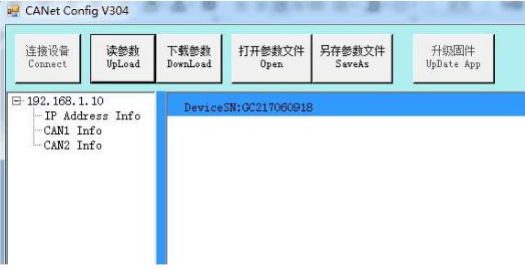 El significado del botón:
El significado del botón:
"Conectar" - conectar el convertidor (No es necesario hacer clic de nuevo).
"Cargar" - leer la información de configuración en el convertidor.
"Descargar": descarga la información de configuración en la memoria Flash del conversor.
Shenyang Guangcheng Technology Co., Ltd. Convertidor Ethernet-CAN de grado industrial-GCAN-202
"Abrir" - abrir y leer el archivo de información de configuración en el ordenador.
"GuardarComo": guarda el archivo de información de configuración en el ordenador.
"UpDate App" - actualiza el núcleo del firmware del GCAN-202. (Por favor, utilice esta función
bajo orientación)
4.2 Configurar la información básica
Una vez finalizada la conexión, haz clic en "UpLoad" para descargar los parámetros del conversor al ordenador. "IP Address Info" - Configuración de los parámetros del lado Ethernet.
"IP Address Info" - Configuración de los parámetros del lado Ethernet.
"CAN1 / CAN2 Info" - Ajuste de los parámetros del bus CAN.
4.2.1 Configuración de los parámetros Ethernet
Haga clic en "IP Address Info" para entrar en la interfaz de configuración de los parámetros de Ethernet.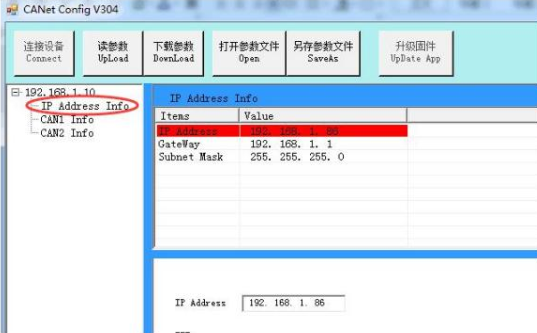 "Dirección IP" - establezca la dirección IP del GCAN-202.
"Dirección IP" - establezca la dirección IP del GCAN-202.
"Puerta de enlace": establezca la puerta de enlace del GCAN-202.
"Máscara de subred" - configure la máscara de subred del GCAN-202.
4.2.2 Parametrización del bus CAN
Haga clic en "CAN1/CAN2 Info" para acceder a la interfaz de configuración de los parámetros del bus CAN.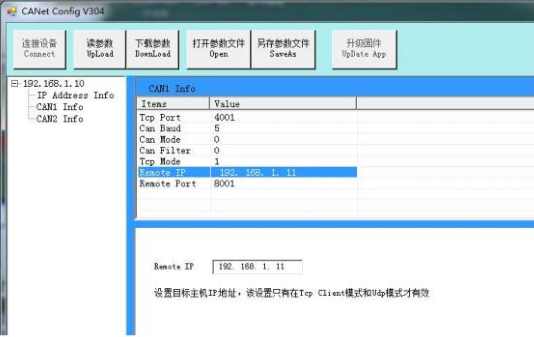 "Puerto TCP" - ajuste el puerto de comunicación del bus CAN.
"Puerto TCP" - ajuste el puerto de comunicación del bus CAN.
"Can Baud" - establece la velocidad en baudios de la comunicación CAN-Bus; detalles en la Tabla 4.1.
"Modo CAN" - configura el modo de trabajo del bus CAN.
"Filtro de latas" - no abierto, el valor por defecto es 0.
"Modo TCP" - establece el modo de trabajo TCP.
"IP remota": establece la dirección IP del servidor de destino.
"Puerto remoto": establece el número de puerto del servidor de destino.
Nota: "IP remota", "Puerto remoto" sólo es válido en modo Cliente TCP y modo UDP.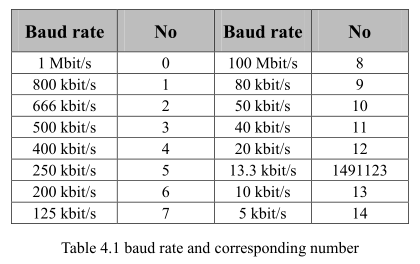 Nota: si desea la velocidad de transmisión personalizada, póngase en contacto con nosotros.
Nota: si desea la velocidad de transmisión personalizada, póngase en contacto con nosotros.
4.3 Finalizar la configuración
Después de modificar un parámetro, esta parte se vuelve roja. Una vez finalizada la configuración, haga clic en "DownLoad" para descargar la información de configuración en la "Flash" del GCAN-202.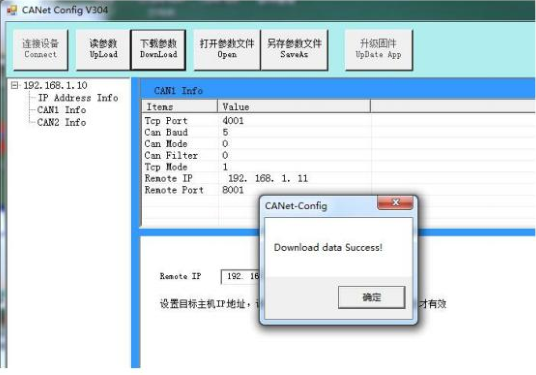 Nota: vuelva a encender el aparato una vez finalizada la descarga, y la nueva configuración surtirá efecto.
Nota: vuelva a encender el aparato una vez finalizada la descarga, y la nueva configuración surtirá efecto.
4.4 Guardar/cargar archivos configurados
"SaveAs" - guarda los archivos configurados en tu ordenador para utilizarlos más tarde.
"Abrir": abre los archivos configurados anteriormente desde tu ordenador.
4.5 Actualizar el núcleo del firmware de GCAN-202
Póngase en contacto con nosotros.
info@gcanbus.com 0086-13644001762 Sala 401, bloque D11, SISP, distrito de Hunnan, ciudad de Shenyang, provincia de Liaoning, China Shenyang Vhandy Technology Co., Ltd.
